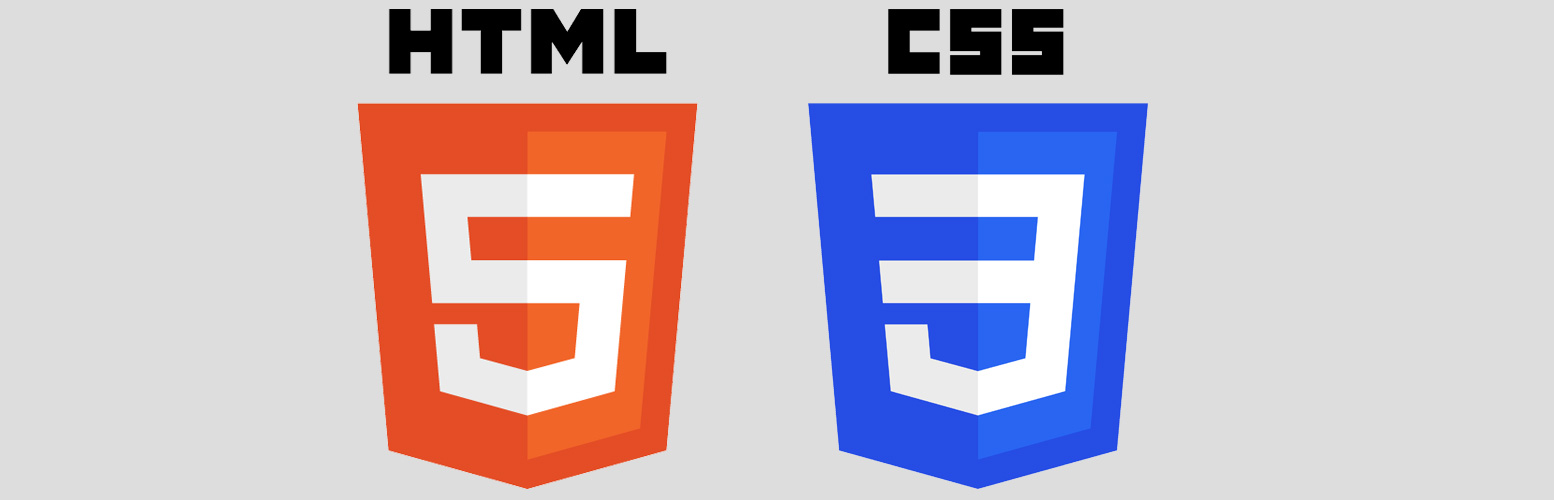線を引くようなアニメーション
よくグローバルメニューなどにマウスオーバーするとその要素に下線がアニメーション表示されるのを見かけます。ちょっとしたアニメーションがあるだけで、気持ちおしゃれに見えるから不思議。ということで、HTMLとCSSでの下線アニメーションをまとめておきます。
HTMLの以下のコードを使用して、CSSの設定を行います。
<ul>
<li><a href="">MENU01</a></li>
<li><a href="">MENU02</a></li>
<li><a href="">MENU03</a></li>
<li><a href="">MENU04</a></li>
<li><a href="">MENU05</a></li>
</ul>下線が左から右に引かれるアニメーション
左から右へのアニメーションは以下のように設定します。
ul {
display: flex;
list-style: none;
}
li {
padding: 5px;
}
a {
display: block;
padding: 0 0 5px;
text-decoration: none;
}
a::after {
border-bottom: solid 2px #f00;
bottom: 0;
content: "";
display: block;
transition: all .3s ease;
-webkit-transition: all .3s ease;
width: 0;
}
a:hover::after {
width: 100%;
}a要素の擬似要素afterに対して、transitionを設定してアニメーションの準備。a要素の疑似クラスhoverにマウスオーバーした時にwidthを100%にするように設定します。したがって、a要素の擬似要素afterのwidthを0にしておきます。これでいい感じでアニメーションが動作します。
下線が左から右に引かれるアニメーションの動作確認
動作確認のサンプルは以下のとおりです。マウスオーバーしてみましょう。
下線が右から左に引かれるアニメーション
次に右から左へアニメーションさせます。
ul {
display: flex;
list-style: none;
}
li {
padding: 5px;
}
a {
display: block;
padding: 0 0 5px;
position: relative;
text-decoration: none;
}
a::after {
border-bottom: solid 2px #f00;
bottom: 0;
content: "";
display: block;
position: absolute;
right: 0;
transition: all .3s ease;
-webkit-transition: all .3s ease;
width: 0;
}
a:hover::after {
width: 100%;
}今度は右下から開始するので、a要素にposition: relative(相対指定)を設定して、a要素のafter疑似要素を右下に絶対指定(position: absolute;)してあげます。設定の違いはこれだけです。
下線が右から左に引かれるアニメーションの動作確認
動作確認のサンプルは以下のとおりです。マウスオーバーしてみましょう。
下線が中央から左右に引かれるアニメーション
これが一番やりたかったこと。中央から左右に広がるように下線が引かれるアニメーションをさせます。
ul {
display: flex;
list-style: none;
}
li {
padding: 5px;
}
a {
display: block;
padding: 0 0 5px;
position: relative;
text-decoration: none;
}
a::before,
a::after {
border-bottom: solid 2px #f00;
bottom: 0;
content: "";
display: block;
position: absolute;
transition: all .3s ease;
-webkit-transition: all .3s ease;
width: 0;
}
a::before {
left: 50%;
}
a::after {
right: 50%;
}
a:hover::before,
a:hover::after {
width: 50%;
}a要素のafter疑似要素に追加して、before疑似要素を使用します。中央から引かれる下線の左下線をbefore疑似要素で、右下線をafter疑似要素で描画します。
開始位置が中央なので、before/afterそれぞれの座標をbeforeは左から50%、afterは右から50%の位置に設定。width値も100%でなく、それぞれ50%で設定します。
下線が中央から左右に広がるように引かれるアニメーションの動作確認
動作確認のサンプルは以下のとおりです。マウスオーバーしてみましょう。
できた!\(^o^)/
細かいアニメーションシリーズ色々おぼえておこう。